条码打印机出现打印异常的处理方法
斑马打印机常见故障及解决办法
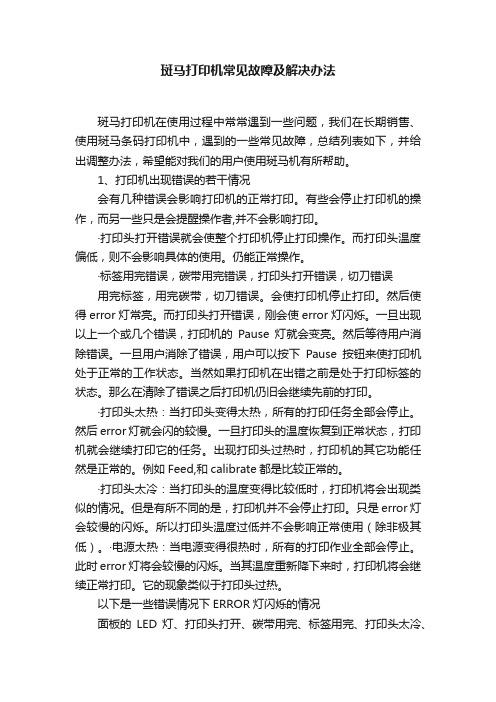
斑马打印机常见故障及解决办法斑马打印机在使用过程中常常遇到一些问题,我们在长期销售、使用斑马条码打印机中,遇到的一些常见故障,总结列表如下,并给出调整办法,希望能对我们的用户使用斑马机有所帮助。
1、打印机出现错误的若干情况会有几种错误会影响打印机的正常打印。
有些会停止打印机的操作,而另一些只是会提醒操作者,并不会影响打印。
·打印头打开错误就会使整个打印机停止打印操作。
而打印头温度偏低,则不会影响具体的使用。
仍能正常操作。
·标签用完错误,碳带用完错误,打印头打开错误,切刀错误用完标签,用完碳带,切刀错误。
会使打印机停止打印。
然后使得error灯常亮。
而打印头打开错误,刚会使error灯闪烁。
一旦出现以上一个或几个错误,打印机的Pause灯就会变亮。
然后等待用户消除错误。
一旦用户消除了错误,用户可以按下Pause按钮来使打印机处于正常的工作状态。
当然如果打印机在出错之前是处于打印标签的状态。
那么在清除了错误之后打印机仍旧会继续先前的打印。
·打印头太热:当打印头变得太热,所有的打印任务全部会停止。
然后error灯就会闪的较慢。
一旦打印头的温度恢复到正常状态,打印机就会继续打印它的任务。
出现打印头过热时,打印机的其它功能任然是正常的。
例如Feed,和calibrate都是比较正常的。
·打印头太冷:当打印头的温度变得比较低时,打印机将会出现类似的情况。
但是有所不同的是,打印机并不会停止打印。
只是error灯会较慢的闪烁。
所以打印头温度过低并不会影响正常使用(除非极其低)。
·电源太热:当电源变得很热时,所有的打印作业全部会停止。
此时error 灯将会较慢的闪烁。
当其温度重新降下来时,打印机将会继续正常打印。
它的现象类似于打印头过热。
以下是一些错误情况下ERROR灯闪烁的情况面板的LED灯、打印头打开、碳带用完、标签用完、打印头太冷、打印头太热、电源太热,Error 灯较快的闪烁常亮常亮较慢的闪烁较慢的闪烁较慢的闪烁2、LED 显示的错误提示及错误报告:Ribbon Out问题解决方案在热转印的状态下,碳带没有装好请重新装碳带;在热转印的状态下,碳带传感器没有很好的测出碳带值请重新认纸及碳带<;在热敏方式下,而碳带没有被使用请移掉碳带,并确认驱动和软件的设置是对的Paper out问题纸没有装,或者纸没有装对:重新装纸;传感器没有移到较好的位置:移动反射传感器到合适的位置;打印机设置的是非连续纸,但是使用的是连续纸:重新设置打印机到合适的纸张类型,确认打印机驱动中的设置是正确的,重新认纸;介质传感器没有选择好:选择菜单中的sensor select 并重新选择sensor。
TSC条码打印机打印错位该怎么解决
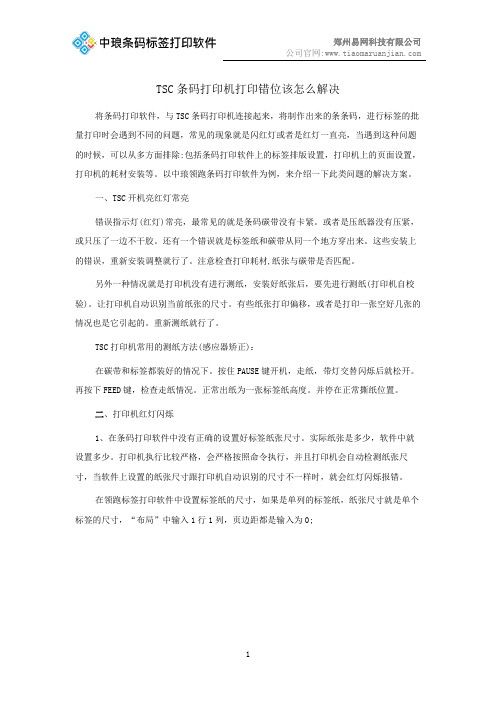
TSC条码打印机打印错位该怎么解决将条码打印软件,与TSC条码打印机连接起来,将制作出来的条条码,进行标签的批量打印时会遇到不同的问题,常见的现象就是闪红灯或者是红灯一直亮,当遇到这种问题的时候,可以从多方面排除:包括条码打印软件上的标签排版设置,打印机上的页面设置,打印机的耗材安装等。
以中琅领跑条码打印软件为例,来介绍一下此类问题的解决方案。
一、TSC开机亮红灯常亮错误指示灯(红灯)常亮,最常见的就是条码碳带没有卡紧。
或者是压纸器没有压紧,或只压了一边不干胶。
还有一个错误就是标签纸和碳带从同一个地方穿出来。
这些安装上的错误,重新安装调整就行了。
注意检查打印耗材,纸张与碳带是否匹配。
另外一种情况就是打印机没有进行测纸,安装好纸张后,要先进行测纸(打印机自校验)。
让打印机自动识别当前纸张的尺寸。
有些纸张打印偏移,或者是打印一张空好几张的情况也是它引起的。
重新测纸就行了。
TSC打印机常用的测纸方法(感应器矫正):在碳带和标签都装好的情况下。
按住PAUSE键开机,走纸,带灯交替闪烁后就松开。
再按下FEED键,检查走纸情况。
正常出纸为一张标签纸高度。
并停在正常撕纸位置。
二、打印机红灯闪烁1、在条码打印软件中没有正确的设置好标签纸张尺寸。
实际纸张是多少,软件中就设置多少。
打印机执行比较严格,会严格按照命令执行,并且打印机会自动检测纸张尺寸,当软件上设置的纸张尺寸跟打印机自动识别的尺寸不一样时,就会红灯闪烁报错。
在领跑标签打印软件中设置标签纸的尺寸,如果是单列的标签纸,纸张尺寸就是单个标签的尺寸,“布局”中输入1行1列,页边距都是输入为0;如果是多列的标签,一行标签的尺寸就是纸张尺寸(不带底衬纸露出来的边距),布局中的行列就是1行N列(有几列标签就输入几)。
并勾选手工设置标签尺寸,输入单个标签的尺寸,2、感测器类型没有正确选择,先确认标签纸是否是间距、黑标、或者是连续纸,然后选择对应的感测器。
打开开始-设备和打印机窗口,在要用的tsc打印机上右击,选择“打印机首选项”在“卷”窗口下,“类型”下拉菜单中选择对应的纸张类型,如果是有间距标签,还要输入实际的间距尺寸,如果间距输入错误也会出现闪红灯,或者是打印偏移的情况。
TSC条码打印机使用故障解答

TSC条码打印机使用故障解答1.打印机无法启动或没有反应:-检查打印机的电源线是否已插好,并确保电源开关已打开。
-检查打印机的电源插座是否正常工作。
-如果使用USB连接打印机,请确保USB连接线已连接到计算机并检查驱动程序是否已安装。
-如果使用网络连接打印机,请确保网络连接正常,并检查IP地址是否设置正确。
2.打印质量差:-检查打印机的打印头是否干净。
如果打印质量不佳,可能是由于打印头上有灰尘或污垢。
-清洁打印头时,请使用适当的清洁液和软布,避免使用尖锐的物体来清除打印头。
-调整打印头的压力。
如果打印质量不稳定,可能是由于打印头的压力设置过高或过低。
-检查打印机和计算机上的打印设置。
确保选择了正确的打印设置,例如分辨率和打印速度。
3.打印速度慢:-检查打印设置中的打印速度选项。
如果打印速度设置过低,可以适当调高速度。
-清理打印机内部的灰尘和杂物。
灰尘和杂物的积累可能导致打印头移动缓慢。
-检查连接线松动。
如果连接线松动,可以重新插拔连接线,确保连接稳定。
4.条码扫描不准确或无法扫描:-检查打印机和扫描器的条码类型是否匹配。
一些扫描器只能扫描特定类型的条码。
-调整条码的大小和密度。
如果条码过小或过大,或者条码的线条过细或过粗,可能无法被扫描。
-确保条码打印清晰。
如果打印质量差,可能会导致无法正确扫描条码。
5.打印机卡纸:-检查纸盘中的纸张是否正确放置。
确保纸张紧密地放在纸盘中,并适当调整纸盘的宽度指示器。
-检查打印机内部是否有纸张碎片或杂物。
如果有,可以小心地清理打印机内部,确保纸张通道畅通无阻。
-调整打印头的压力。
如果打印头的压力设置过高,可能会导致纸张卡住。
TSC条码打印机常见故障及解决方法
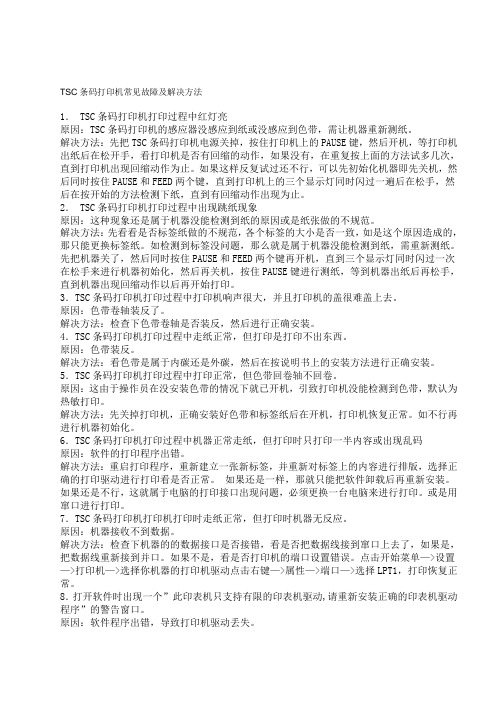
TSC条码打印机常见故障及解决方法1. TSC条码打印机打印过程中红灯亮原因:TSC条码打印机的感应器没感应到纸或没感应到色带,需让机器重新测纸。
解决方法:先把TSC条码打印机电源关掉,按住打印机上的PAUSE键,然后开机,等打印机出纸后在松开手,看打印机是否有回缩的动作,如果没有,在重复按上面的方法试多几次,直到打印机出现回缩动作为止。
如果这样反复试过还不行,可以先初始化机器即先关机,然后同时按住PAUSE和FEED两个键,直到打印机上的三个显示灯同时闪过一遍后在松手,然后在按开始的方法检测下纸,直到有回缩动作出现为止。
2. TSC条码打印机打印过程中出现跳纸现象原因:这种现象还是属于机器没能检测到纸的原因或是纸张做的不规范。
解决方法:先看看是否标签纸做的不规范,各个标签的大小是否一致,如是这个原因造成的,那只能更换标签纸。
如检测到标签没问题,那么就是属于机器没能检测到纸,需重新测纸。
先把机器关了,然后同时按住PAUSE和FEED两个键再开机,直到三个显示灯同时闪过一次在松手来进行机器初始化,然后再关机,按住PAUSE键进行测纸,等到机器出纸后再松手,直到机器出现回缩动作以后再开始打印。
3.TSC条码打印机打印过程中打印机响声很大,并且打印机的盖很难盖上去。
原因:色带卷轴装反了。
解决方法:检查下色带卷轴是否装反,然后进行正确安装。
4.TSC条码打印机打印过程中走纸正常,但打印是打印不出东西。
原因:色带装反。
解决方法:看色带是属于内碳还是外碳,然后在按说明书上的安装方法进行正确安装。
5.TSC条码打印机打印过程中打印正常,但色带回卷轴不回卷。
原因:这由于操作员在没安装色带的情况下就已开机,引致打印机没能检测到色带,默认为热敏打印。
解决方法:先关掉打印机,正确安装好色带和标签纸后在开机,打印机恢复正常。
如不行再进行机器初始化。
6.TSC条码打印机打印过程中机器正常走纸,但打印时只打印一半内容或出现乱码原因:软件的打印程序出错。
Zebra条码打印机无法打印怎么办
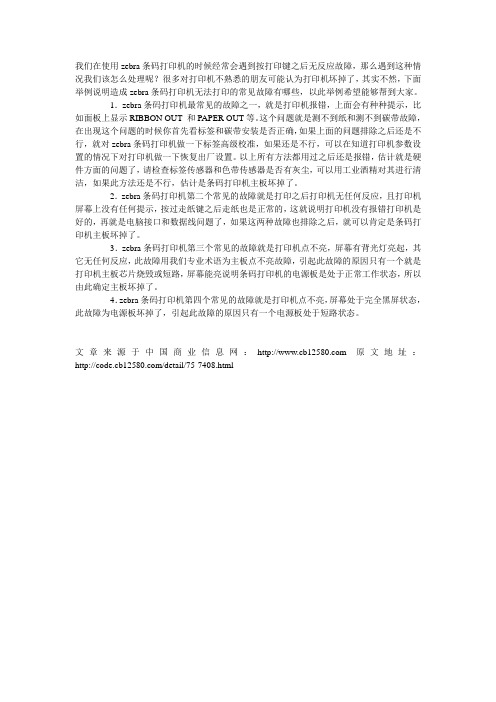
我们在使用zebra条码打印机的时候经常会遇到按打印键之后无反应故障,那么遇到这种情况我们该怎么处理呢?很多对打印机不熟悉的朋友可能认为打印机坏掉了,其实不然,下面举例说明造成zebra条码打印机无法打印的常见故障有哪些,以此举例希望能够帮到大家。
1.zebra条码打印机最常见的故障之一,就是打印机报错,上面会有种种提示,比如面板上显示RIBBON OUT 和PAPER OUT等。
这个问题就是测不到纸和测不到碳带故障,在出现这个问题的时候你首先看标签和碳带安装是否正确,如果上面的问题排除之后还是不行,就对zebra条码打印机做一下标签高级校准,如果还是不行,可以在知道打印机参数设置的情况下对打印机做一下恢复出厂设置。
以上所有方法都用过之后还是报错,估计就是硬件方面的问题了,请检查标签传感器和色带传感器是否有灰尘,可以用工业酒精对其进行清洁,如果此方法还是不行,估计是条码打印机主板坏掉了。
2.zebra条码打印机第二个常见的故障就是打印之后打印机无任何反应,且打印机屏幕上没有任何提示,按过走纸键之后走纸也是正常的,这就说明打印机没有报错打印机是好的,再就是电脑接口和数据线问题了,如果这两种故障也排除之后,就可以肯定是条码打印机主板坏掉了。
3.zebra条码打印机第三个常见的故障就是打印机点不亮,屏幕有背光灯亮起,其它无任何反应,此故障用我们专业术语为主板点不亮故障,引起此故障的原因只有一个就是打印机主板芯片烧毁或短路,屏幕能亮说明条码打印机的电源板是处于正常工作状态,所以由此确定主板坏掉了。
4.zebra条码打印机第四个常见的故障就是打印机点不亮,屏幕处于完全黑屏状态,此故障为电源板坏掉了,引起此故障的原因只有一个电源板处于短路状态。
文章来源于中国商业信息网: 原文地址:/detail/75-7408.html。
TSC条码打印机常见故障及解决方法
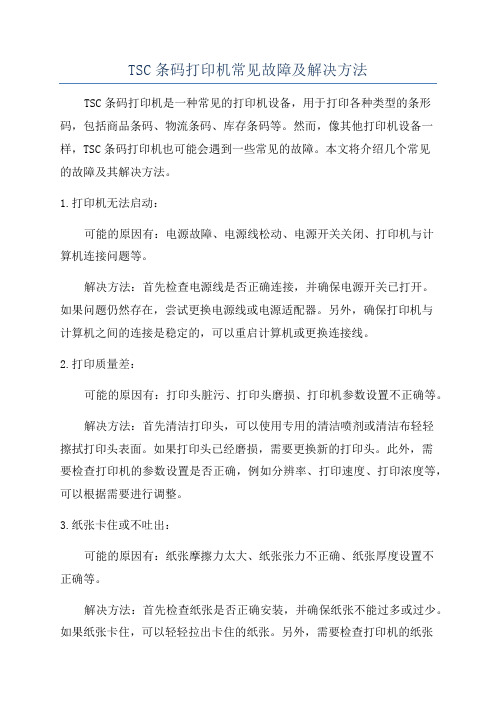
TSC条码打印机常见故障及解决方法TSC条码打印机是一种常见的打印机设备,用于打印各种类型的条形码,包括商品条码、物流条码、库存条码等。
然而,像其他打印机设备一样,TSC条码打印机也可能会遇到一些常见的故障。
本文将介绍几个常见的故障及其解决方法。
1.打印机无法启动:可能的原因有:电源故障、电源线松动、电源开关关闭、打印机与计算机连接问题等。
解决方法:首先检查电源线是否正确连接,并确保电源开关已打开。
如果问题仍然存在,尝试更换电源线或电源适配器。
另外,确保打印机与计算机之间的连接是稳定的,可以重启计算机或更换连接线。
2.打印质量差:可能的原因有:打印头脏污、打印头磨损、打印机参数设置不正确等。
解决方法:首先清洁打印头,可以使用专用的清洁喷剂或清洁布轻轻擦拭打印头表面。
如果打印头已经磨损,需要更换新的打印头。
此外,需要检查打印机的参数设置是否正确,例如分辨率、打印速度、打印浓度等,可以根据需要进行调整。
3.纸张卡住或不吐出:可能的原因有:纸张摩擦力太大、纸张张力不正确、纸张厚度设置不正确等。
解决方法:首先检查纸张是否正确安装,并确保纸张不能过多或过少。
如果纸张卡住,可以轻轻拉出卡住的纸张。
另外,需要检查打印机的纸张张力调整柄是否调整到正确的位置,可以根据纸张类型和厚度来调整。
此外,还需要确保纸张厚度设置正确,可以通过打印机设置菜单进行调整。
4.打印机无法识别条码或打印错误的条码:可能的原因有:条码字体未安装、打印机驱动程序更新失败、打印机固件版本不匹配等。
5.打印机生成条码不清晰:可能的原因有:打印机分辨率设置不正确、打印机打印速度过快、打印机打印头脏污等。
解决方法:首先检查打印机的分辨率设置是否正确,可以根据需要进行调整。
如果打印机打印速度过快导致条码不清晰,可以减缓打印速度,尝试重新打印。
另外,还需要定期清洁打印头,确保打印质量。
TSC条码打印机故障原因及解决方法
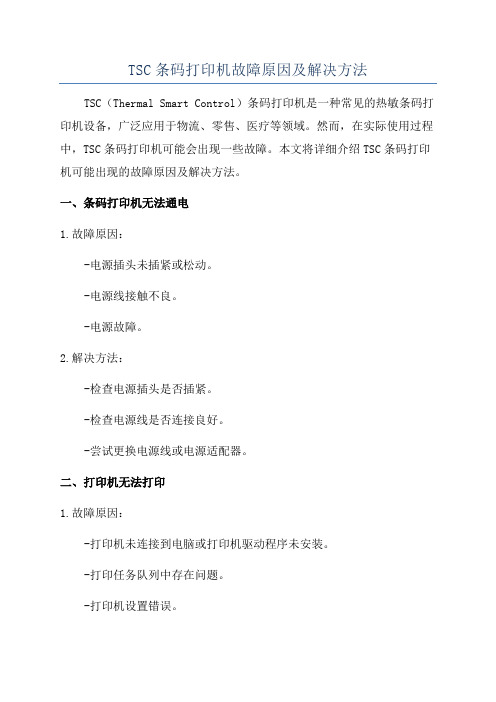
TSC条码打印机故障原因及解决方法TSC(Thermal Smart Control)条码打印机是一种常见的热敏条码打印机设备,广泛应用于物流、零售、医疗等领域。
然而,在实际使用过程中,TSC条码打印机可能会出现一些故障。
本文将详细介绍TSC条码打印机可能出现的故障原因及解决方法。
一、条码打印机无法通电1.故障原因:-电源插头未插紧或松动。
-电源线接触不良。
-电源故障。
2.解决方法:-检查电源插头是否插紧。
-检查电源线是否连接良好。
-尝试更换电源线或电源适配器。
二、打印机无法打印1.故障原因:-打印机未连接到电脑或打印机驱动程序未安装。
-打印任务队列中存在问题。
-打印机设置错误。
-检查打印机是否连接到电脑,并确保打印机驱动程序已正确安装。
-检查打印任务队列中是否存在问题,如有需要,清除队列并重新提交打印任务。
-检查打印机设置是否正确,包括纸张尺寸、打印质量等。
三、条码打印质量差1.故障原因:-打印头脏污。
-打印机打印速度过快。
-打印机温度设置不恰当。
2.解决方法:-使用清洁卡或清洁刷清洁打印头,定期进行打印头清洁。
-调整打印机打印速度,在不影响打印质量的情况下降低打印速度。
-检查打印机温度设置是否恰当,根据不同的打印介质调整打印温度。
四、打印机纸张卡住或无法进纸1.故障原因:-纸张尺寸设置错误。
-打印机进纸机构故障。
-打印介质粘性过大或弯曲。
-检查打印机纸张尺寸设置是否正确。
-检查打印机进纸机构是否正常工作,如有需要,清理进纸机构内部杂物。
-检查打印介质是否正常,如有需要,更换纸张。
五、打印机显示屏无法正常显示1.故障原因:-打印机显示屏故障。
-打印机电源故障。
2.解决方法:-检查打印机显示屏连接是否良好。
-尝试重新启动打印机。
总结起来,TSC条码打印机故障多数是由于电源问题、打印机设置错误、打印头清洁不及时等引起的。
通过仔细检查和调整,大多数故障是可以解决的。
保持打印机的清洁和定期维护,可以进一步减少故障发生的可能性,并延长打印机的使用寿命。
有效解决打印机打印出错的问题

有效解决打印机打印出错的问题打印机是我们日常工作和生活中必不可少的设备之一。
然而,有时候我们会遇到打印出错的情况,这不仅浪费时间和纸张,还会给我们带来不便。
因此,解决打印机打印出错的问题是非常重要的。
本文将介绍一些有效的解决方法,帮助您解决打印机打印出错的困扰。
一、检查硬件连接首先,我们需要检查打印机的硬件连接是否正常。
确保打印机与电脑正确连接,并且电源线插好。
如果使用的是无线打印机,确保无线网络连接稳定。
有时候,打印机的USB线可能会松动或者损坏,这也会导致打印出错。
因此,我们需要检查USB线是否牢固连接,并且没有损坏。
二、检查打印队列打印队列是指待打印的文件列表。
有时候,如果打印队列中有堆积的文件,会导致打印机无法正常工作。
我们可以通过以下步骤来检查和清空打印队列:1. 在任务栏中找到打印机图标,右键点击并选择“打开所有活动的打印机”;2. 在弹出的窗口中,找到您想要打印的文件,右键点击并选择“取消”或“删除”。
清空打印队列后,重新尝试打印文件,看是否能够解决打印出错的问题。
三、更新或重新安装打印机驱动程序打印机驱动程序是连接打印机和电脑的桥梁,它起着非常重要的作用。
如果打印机驱动程序过时或者损坏,就会导致打印出错。
因此,我们需要定期检查并更新打印机驱动程序。
您可以通过以下步骤来更新或重新安装打印机驱动程序:1. 打开“设备管理器”,找到打印机设备;2. 右键点击打印机设备,选择“更新驱动程序”;3. 根据系统提示,选择自动更新或手动下载最新的驱动程序。
如果更新驱动程序后问题仍然存在,您可以尝试卸载并重新安装打印机驱动程序。
首先,在“设备管理器”中找到打印机设备,右键点击并选择“卸载设备”。
然后,重新安装最新的驱动程序。
四、检查纸张和墨盒有时候,打印出错是由于纸张或者墨盒问题引起的。
首先,检查打印机中的纸张是否放置正确,并且没有卡纸。
如果发现有卡纸,及时清理并重新放置纸张。
其次,检查墨盒是否有墨水或者墨粉。
